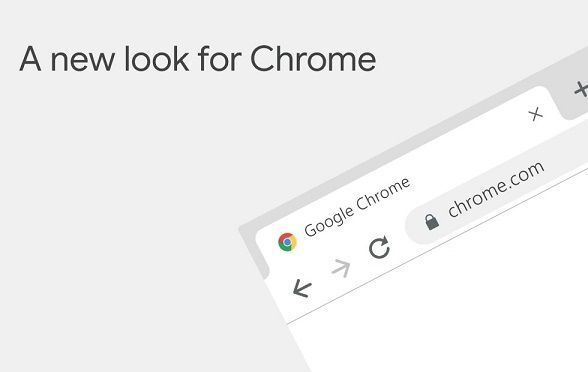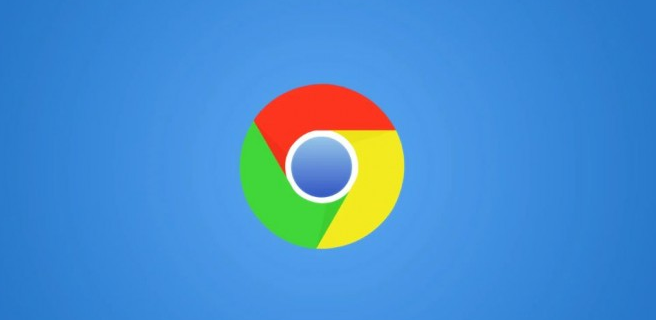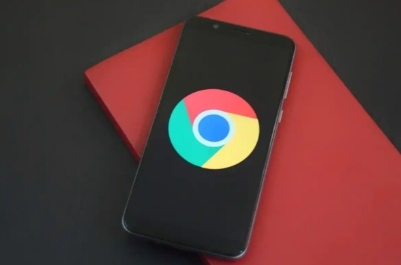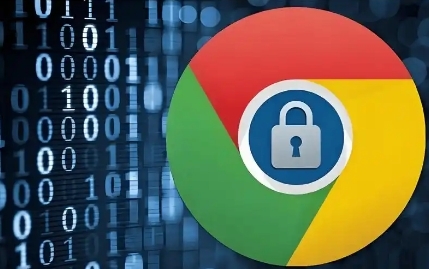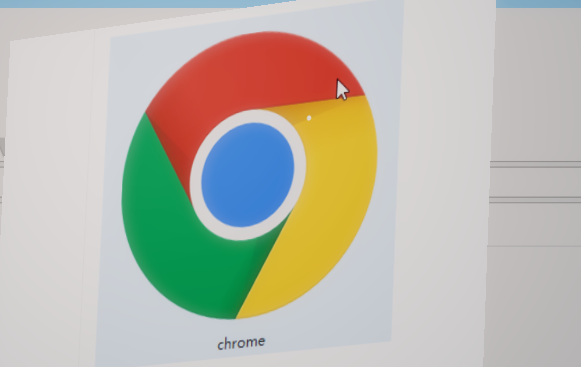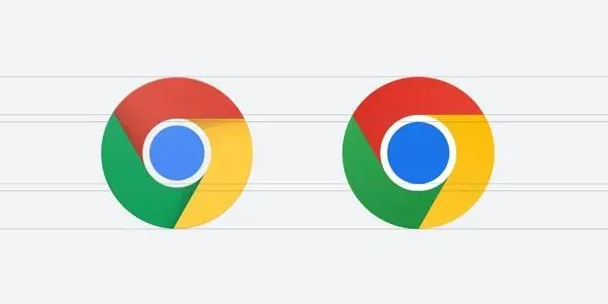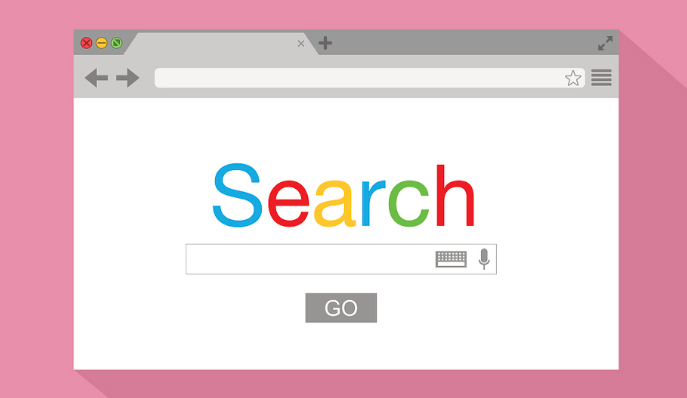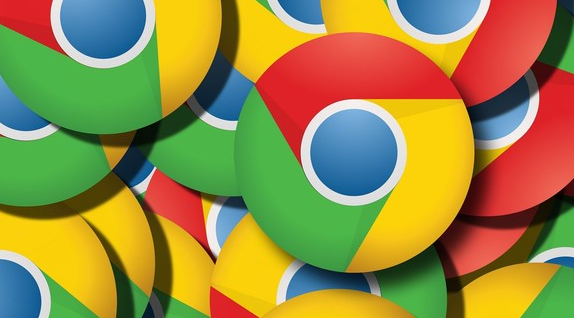教程详情
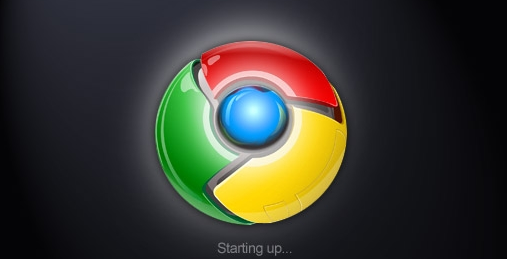
一、关闭不必要的功能
1. 禁用硬件加速:在超低配置设备上,硬件加速可能会占用较多资源,导致浏览器运行卡顿。打开Google浏览器,点击右上角三个点图标,选择“设置”,在设置页面中找到“高级”选项并点击展开,然后在“系统”部分取消勾选“使用硬件加速模式(如果可用)”,这样可以减轻设备负担,使浏览器更流畅地运行。
2. 关闭多余扩展程序:许多扩展程序在安装后会自动运行,会消耗一定的系统资源。进入浏览器的“更多工具”-“扩展程序”,将不需要的扩展程序禁用或删除,只保留必要的几个,如广告拦截等对浏览体验有较大帮助的扩展。
3. 调整默认设置:一些默认设置可能会在后台进行不必要的操作,例如自动填充功能、预取资源功能等。在设置中,找到相关选项并进行适当调整,如关闭自动填充功能中的不需要的选项,减少浏览器对系统资源的占用。
二、优化页面加载
1. 减少标签页数量:不要同时打开过多的标签页,因为这会增加浏览器的内存占用。尽量只打开当前需要的页面,关闭其他不必要的标签页,以释放内存资源,让浏览器能够更快速地响应和加载页面。
2. 阻止弹窗和广告:安装广告拦截扩展程序,如AdBlock等,可以有效阻止网页上的弹窗广告和横幅广告,不仅可以减少页面加载时间,还能避免因广告干扰而导致的误操作,提高浏览效率。
3. 优化缓存设置:适当调整浏览器的缓存设置,增加缓存容量,可以让浏览器更快地加载经常访问的页面。在设置中找到“隐私与安全”-“清除浏览数据”,点击“高级”选项,可根据实际情况调整缓存的大小和存储时间,但要注意定期清理缓存,以免缓存过多占用过多空间。
三、采用轻量级替代方案(若必要)
1. 考虑使用Chrome Canary或Chrome Beta:这些版本通常会对性能进行一些优化和改进,并且可能会在资源占用方面比正式版稍好一些。不过,这些版本可能不太稳定,存在一些未知的问题,适合对稳定性要求不高且追求更好性能的用户尝试。
2. 探索其他轻量级浏览器:如果Google浏览器在超低配置设备上仍然运行缓慢,可以考虑使用一些轻量级的浏览器,如Microsoft Edge的轻量模式、Firefox的精简版等。这些浏览器在设计上更注重性能和资源占用,可能更适合超低配置设备使用。